前 12 名的無時間螢幕錄影機 [有比較]
您可能嘗試過許多錄製程序,但大多數都會在 30 分鐘後停止錄製螢幕。如果您需要錄製較長的內容,特別是為公司會議或簡報進行錄製,您將必須找到最好的沒有時間限制的螢幕錄影機。這款錄音軟體可以讓您長時間錄音而沒有任何麻煩。下面列出了 12 款無時間限制的螢幕錄影機,涵蓋了它們支援的平台、價格、功能等。快速選擇您喜歡的一個並開始錄製,沒有時間限制。
前 12 名無時間限制的最佳螢幕錄影機 [Windows/Mac]
以下列表涵蓋了所有最好的螢幕錄影機,沒有時間限制,您可以使用它們在電腦上進行長時間錄製。無論您使用哪個平台,都可以在這裡找到您喜歡的平台。
| 屏幕錄像機 | 平台 | 價格 | 最適合 |
|---|---|---|---|
| AnyRec Screen Recorder | Windows 和 Mac | $49.95 | 適合所有人(包括初學者和專業人士)高品質記錄任何螢幕活動。 |
| OBS工作室 | Windows、Mac 和 Linux | 自由 | 遊戲玩家和遊戲直播主播。 |
| 凸輪專業版 | Windows | $227 | 建立帶註釋的影片課程、操作方法和教學。 |
| TinyTake | Windows 和 Mac | $29.95 | 任何想要製作教育影片、螢幕截圖和文件的人。 |
| 網路攝影工作室 | Windows | 自由 | 那些尋求一次性錄製或需要優質螢幕擷取工具的人。 |
| 分享X | Windows | 自由 | 截取整個螢幕或部分區域的螢幕截圖。 |
| QuickTime 播放器 | Mac | $30 | 任何想要錄製或捕獲螢幕上的任何內容以供個人使用的人。 |
| VLC 媒體播放器 | Windows 和 Mac | 自由 | 播放多媒體檔案並支援基本的編輯和錄製功能。 |
| 閃回快車 | Windows | $49.00 | 每個想要用電腦聲音錄製螢幕的人。 |
| 螢幕錄製 | Windows 和 Linux | 自由 | 為需要即時錄製和分享影片的組織提供解決方案。 |
| 活躍演講者 | Windows 和 Linux | $199 | 建立演示、模擬和測驗。 |
| EaseUs RecExperts | Windows 和 Linux | $19.95 | 建立螢幕教學、錄製影片、通話和網路研討會。 |
1. AnyRec 屏幕錄像機
第一站無時間限制記錄所有螢幕活動,沒有比這更好的了 AnyRec Screen Recorder。這款輕巧但功能強大的軟體以卓越的品質提供會議、遊戲、通話等錄音。此外,任何人都可以在任何情況下使用此錄音機,無論是教師、遊戲玩家、影片部落客、影片創作者或其他人。此外,它還可以作為您的 24 小時錄影機,匯出的影片中沒有浮水印輸入。另外,您可以提前觀看影片並在預覽視窗中刪除不需要的細節,這足以獲得清晰的螢幕錄製內容。

最好的桌面螢幕錄影機,沒有時間限製或煩人的浮水印。
在全螢幕、自訂區域或選定的活動視窗中記錄所有內容。
在錄製過程中,您可以添加文字、線條、標註、繪圖、螢幕截圖等。
可以在錄音中展示滑鼠遊標、點擊、區域和按鍵。
2.OBS工作室
您可能聽說過 OBS Studio,它主要是為串流媒體內容而建造的。該程式是一個開源螢幕錄影機,沒有時間限制和浮水印。它還配備了許多配置選項,可輕鬆自訂錄音。儘管如此,這款錄音機對大多數用戶來說並不是那麼友好,因為它的用戶介面比較複雜,但仍然可以提供長螢幕錄製功能。
主要特徵:
- 一系列可自訂的視訊和音訊選項。
- 使用噪音抑制、噪音門等濾波器混合音訊。
- 可建立和串流長螢幕錄影。
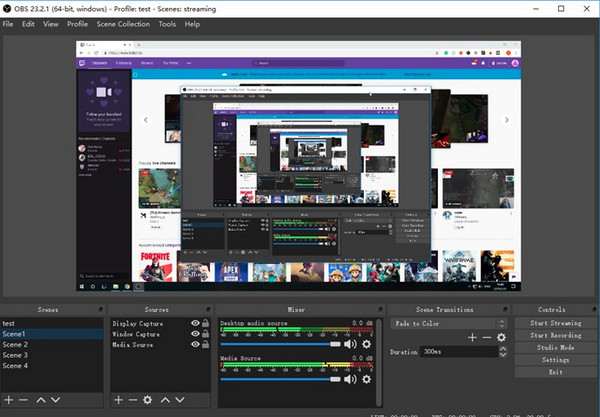
3. 攝影機專業版
Cam Pro 是一款簡單且用戶友好的螢幕錄影機,沒有時間限制,適用於 Windows。它為您提供了一系列用於創建視訊課程和簡報的功能。此外,它還支援區域選擇,您可以選擇整個螢幕進行錄製、自訂部分或選擇視窗。但請記住,該程式不是免費提供的;相反,您可以使用其免費版本 Free Cam,但它的功能較少。
主要特徵:
- 能夠修剪影片以剪掉多餘的部分。
- 可以新增註解、形狀、圖片和音樂。
- 讓您同時錄製螢幕和網路攝影機。
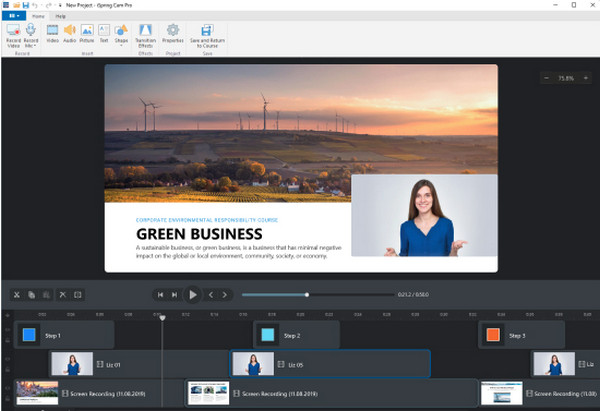
4. TinyTake
搬到 TinyTake。這款免費的螢幕錄影機沒有時間限制,並且在錄製螢幕時速度極快。您可以依靠此螢幕錄製工具來創建長時間錄製,而沒有太多限制。它還允許您透過添加箭頭和文字進行註釋,讓觀眾更好地理解您的簡報。您還可以透過它提供的可共享連結與許多人共享結果。
主要特徵:
- 透過連結直接將記錄分享到 YouTube。
- 自訂快捷鍵,方便操作。
- 允許您查看錄製記錄。
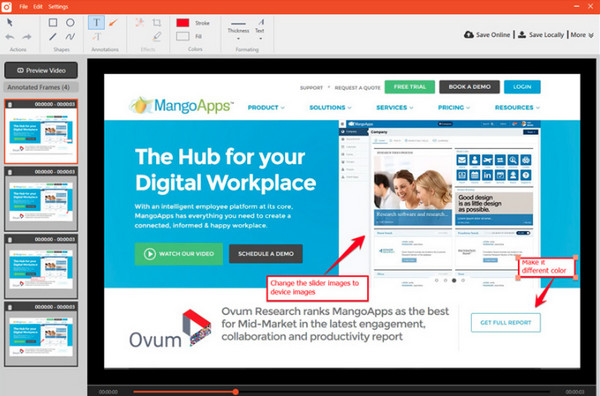
5. CamStudio
CamStudio 是另一個適用於 Windows PC 的免費螢幕錄影機,沒有時間限制。這個免費的錄製工具旨在幫助您創建快速且簡單的螢幕錄製。它具有井然有序的介面,使操作更加容易。如果您長期以來想要製作較長的視頻,CamStudio 為您提供更改螢幕選項、關閉音頻、使用鍵盤快捷鍵等功能。
主要特徵:
- 支援同時錄製網路攝影機和音訊。
- 可以截取螢幕截圖然後進行編輯。
- 能夠為長錄音添加字幕。

6.分享X
以下方法可能以其最直接的螢幕截圖方法而聞名, 分享X。它為您提供了一項功能,您可以根據需要錄製任意長時間的內容,使其躋身最佳螢幕錄製器列表,無時間限制。有了它,您無需擔心所有文件的長度。它的優點之一是它完全免費,但具有許多功能,例如區域選擇、註釋和輕鬆共享。
主要特徵:
- 記錄是否為活動視窗、全螢幕、自訂部分等。
- 可在螢幕上進行捲動擷取。
- 讓您在影像編輯器中新增擷取的照片。
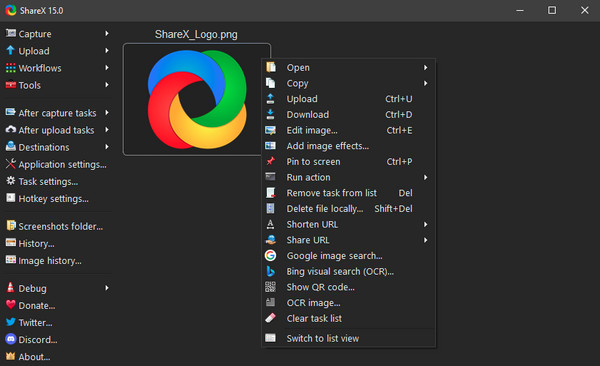
7.QuickTime播放器
說到蘋果設備,你應該想到QuickTime Player,這是一款主要為蘋果用戶製作的軟體。除了作為您播放媒體檔案的助手之外,它還可以作為您的無浮水印螢幕錄影機。您的影片沒有時間限制優惠和浮水印,這意味著您可以為您的錄音獲得您的品牌。但是,您無法進行雙重錄製,這意味著您無法同時錄製網路攝影機和螢幕。此外,您還需要安裝其他程序 使用 QuickTime 錄製音訊.
主要特徵:
- 與 Mac 作業系統完美配合。
- 建立音訊和視訊螢幕錄製。
- 沒有複雜的參數,提供使用者簡單的操作。
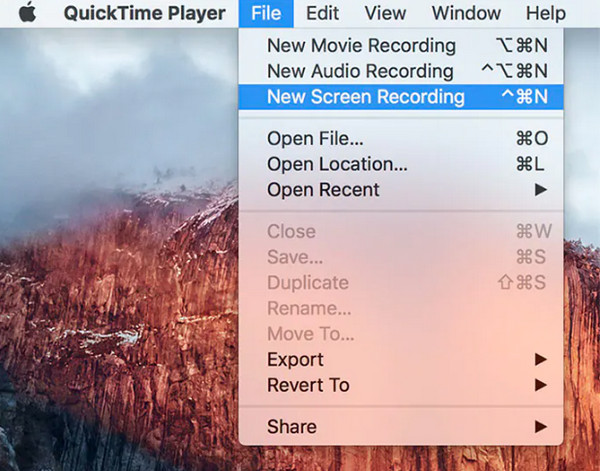
8.VLC媒體播放器
除了作為視訊播放器之外, VLC 媒體播放器 不僅僅可以幫助您播放媒體檔案。使用此播放器,您可以使用各種檔案格式對螢幕進行 24 小時記錄。這款 24 小時錄音機可讓您享受無時間限制和浮水印的錄音,並創建盡可能多的錄音。此外,還有一些可配置的選項,例如更改視訊和音訊格式以及壓縮解決方案。
主要特徵:
- 支援大量視訊/音訊格式,DVD、CD等。
- 可以進行基本的編輯, VLC影片錄製和修剪。
- 配備視訊和音訊過濾器。
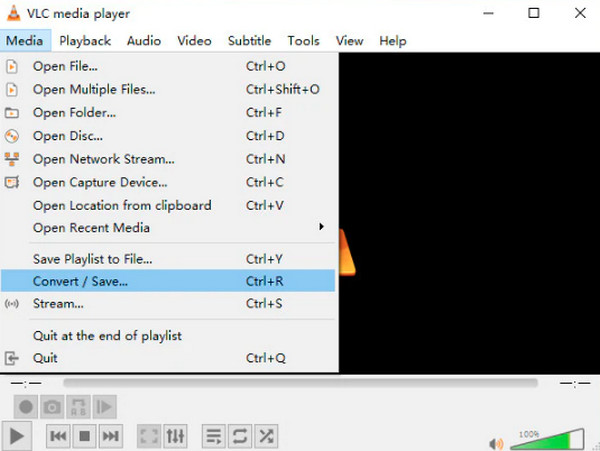
9.閃回快車
閃回快車 是下一個沒有浮水印的螢幕錄影機,不提供陡峭的學習曲線。此工具可協助您從電腦系統和麥克風錄製音訊。除此之外,它還可以在導出之前修剪您的錄音並分離剪輯。然而,免費版本不包含許多複雜的功能,例如添加註釋、編輯影片和音訊等。
主要特徵:
- 提供多螢幕錄製。
- 快速將錄音分享到 YouTube。
- 讓您可以將網路攝影機作為疊加添加到您的錄製內容中。
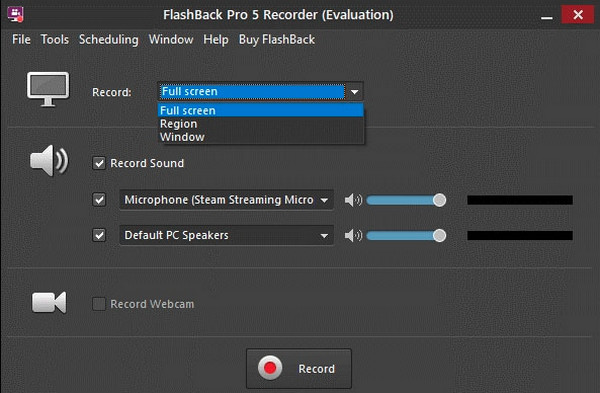
10. 螢幕錄製
螢幕錄製 是 Windows 的免費錄音器之一,可讓您同時完美地錄製網路攝影機、電腦聲音和語音。它能夠製作長度視頻,並自動保存到您的雲端帳戶中,只有您可以訪問。這款無浮水印的螢幕錄影機也可以離線使用,一旦您在線,您的所有影片都會上傳。但是,您需要先建立帳戶才能解除有關錄製時間的限制。
主要特徵:
- 允許您存取所有錄音歷史記錄。
- 捕獲您的螢幕,然後添加評論。
- 讓您將網路攝影機疊加到您的視訊錄製中。
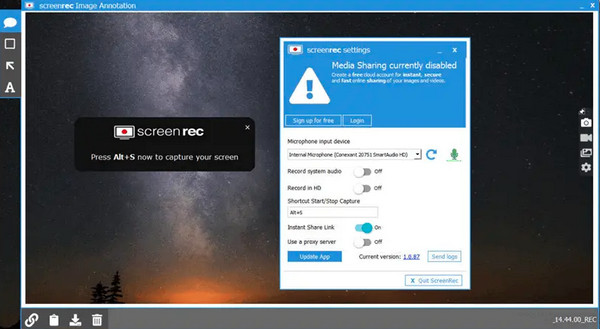
11. 活躍的演講者
顧名思義, 活躍演講者 主要用於快速捕捉和編輯以創建學習影片。它可以是您理想的無時間限制的螢幕錄影機和您的截圖工具。該工具可以毫無問題地捕捉您的鍵盤和滑鼠效果。它還具有許多功能,可讓您輕鬆製作資訊豐富的內容。此外,還可以將畫外音和旁白添加到您的錄音中。
主要特徵:
- 同時錄製螢幕和網路攝影機或單獨錄製。
- 能夠進行基本編輯,例如複製、刪除等。
- 透過設定分數和時間限制來建立互動式測驗。
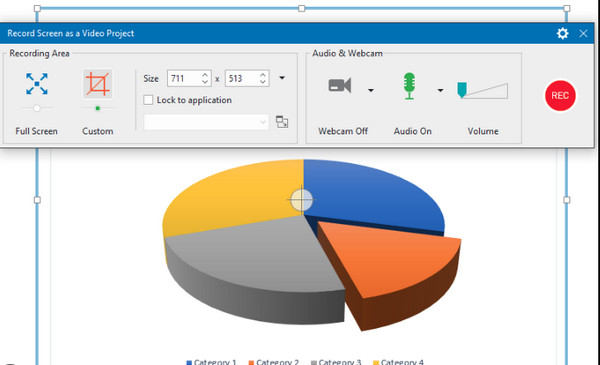
12. EaseUS RecExperts
最後,你在這裡有 EaseUS RecExperts。這款無浮水印螢幕錄影機可在 Windows 和 Mac 上運作。使用它,您可以毫無問題地盡可能長時間地錄製螢幕。此外,您可以同時錄製網路攝影機、電腦聲音和麥克風。它還提供無延遲錄音和井然有序的介面,使配置設定變得容易。
主要特徵:
- 可以錄製螢幕的任何部分,無論是完整的還是自訂的。
- 讓您在錄製前或錄製時調整設定。
- 錄製最高可達 4K 和 60fps。
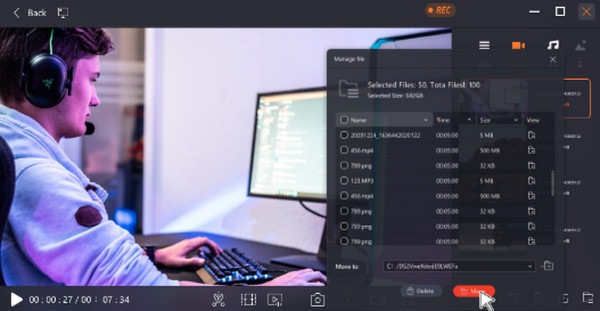
最佳無時間螢幕錄影機常見問題及解答
-
螢幕錄製可以錄製多久?
使用可靠的螢幕錄影機,您可以無時間限制地錄製螢幕。但現在大多數免費軟體都有時間限制,只有付費獲得高級版本後才能使用無限的錄音時間。
-
哪些沒有時間限制的螢幕錄影機是完全免費的?
通常,所有開源軟體都是完全免費使用的,例如 OBS Studio 和 VLC Media Player。考慮嘗試讓他們兩個一起錄音。
-
如何使用 QuickTime Player 錄製 Mac 螢幕?
按一下“檔案”,然後選擇“新螢幕錄製”以存取螢幕截圖工具列。然後,按 Shift + Command + 5 鍵查看螢幕控制項。選擇要錄製的區域,無論是整個螢幕、選定區域或擷取螢幕影像。
-
FlashBack Express 使用什麼格式來儲存長度錄音?
無浮水印螢幕錄影機可讓您直接將錄音內容分享到 YouTube 並將其儲存為 MP4、WMV 或 AVI 格式。
-
Windows 版 Xbox Game Bar 的螢幕錄影沒有時間限制嗎?
不需要。您可以在 Windows 10 上使用 Xbox Game Bar 進行螢幕錄製,最長可達 2 小時。稍後,它將自動停止錄製。
結論
如上所示,有許多沒有時間限制的螢幕錄影機,在許多平台上都能完美運作。您可以使用 ShareX、VLC、QuickTime、EaseUS 等進行長度錄製。但其中,有一個最引人注目,那就是 AnyRec Screen Recorder。無論您擁有什麼技術知識,該工具都很簡單,並且提供了一個簡單的過程,可以根據需要錄製螢幕,並且沒有浮水印。不要等待,因為它提供了更多;今天就試試吧!
